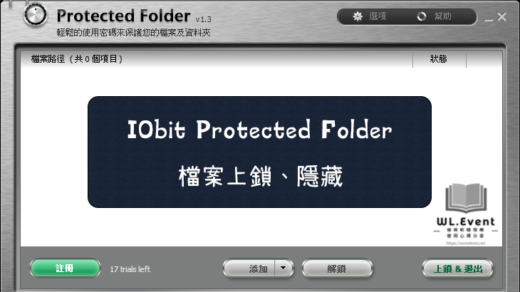Exiland Backup 是一款功能強大、超實用的備份軟體,提供多國語言 (支援繁體中文),以及四種備份類型:完全備份,差異備份,增量備份、數據同步,使用者可以同時設定多種任務,以及「自訂備份排程」,讓軟體「自動」處理要備份的資料,非常方便。
這款軟體的整體操作非常簡單,只要在初期設定好「備份作業」即可,筆者用簡單的流程順序給讀者參考:「新建備份作業 → 設定備份來源 → 設定存放目錄 → 設定備份排程 → 設定軟體通知」,更詳細的照片解說、流程敘述可以參考文章內容,推薦給大家!

- 官方網站:https://exiland-backup.com/
- 作業環境:Windows 7 及以上
- 軟體語系:多國語言 (包含繁體中文)
- 軟體性質:付費、免費 (功能限制)
- 下載檔案:免費版=安裝、免安裝|其他版本
- 軟體購買:官方購買=標準版、專業版|筆者販售賣場
PS.本文作業環境為:Windows 10 1909,並使用《Exiland Backup v5.0 免安裝版》進行圖文教學、分享。
▋關於購買軟體的小祕密:
如對這款軟體有興趣,可以利用「筆者提供的購買網址」,然後輸入專屬折扣碼「WLEVENT」,除了可以打「8 折」之外,筆者也會收到廠商給予的一些回饋金,可以幫助維護網誌順利運作;沒有信用卡的讀者也可以利用筆者的經銷賣場。
▋軟體版本差異:免費 vs 標準 vs 專業
▼ 免費版的功能非常少,實用性也大打折扣,筆者用的版本是前陣子釋出的標準版「免費活動」,如有需要可以等待下次活動,或是自行購買。

*How to Use|Exiland Backup 軟體使用教學
▼ 筆者使用免安裝版來解說,下載檔案後解壓縮,然後執行「ExilandBackup.exe」,第一次啟用會詢問「匯入設定」,如果沒有舊版檔案,可以直接點擊「跳過」。

▋Exiland Backup:建立備份規則
▼ 軟體界面看起來相當清爽,且支援「繁體中文」,能夠很容易上手。首先點擊「建立 → 新的作業」來設定屬於自己的備份規則。

▼ 設定「作業名稱」,然後點擊「下一步」。

▼ Exiland Backup 軟體提供「四種」備份類型,包括:完整、增量、差異、同步,此處筆者選擇「同步」功能,然後點擊「下一步」。

▼ 想知道更多教學內容嗎?去下一頁看看吧 ▼